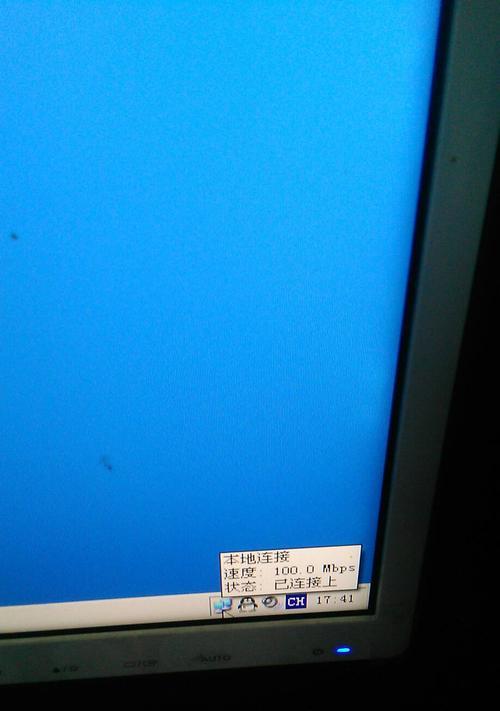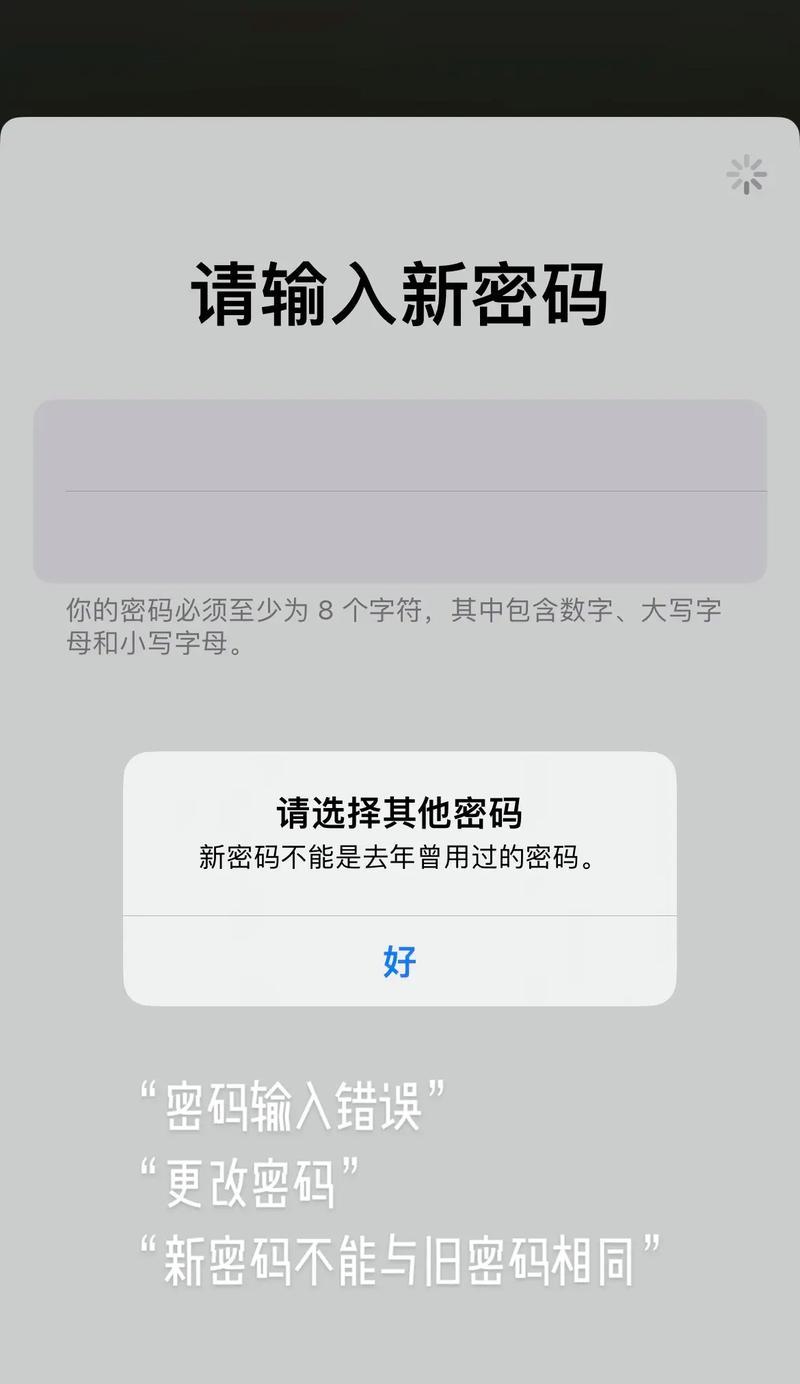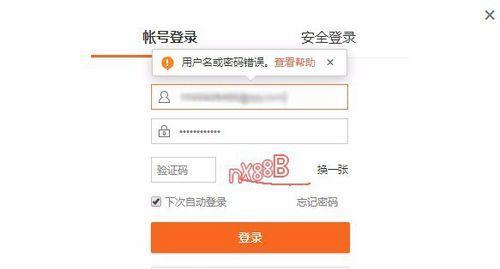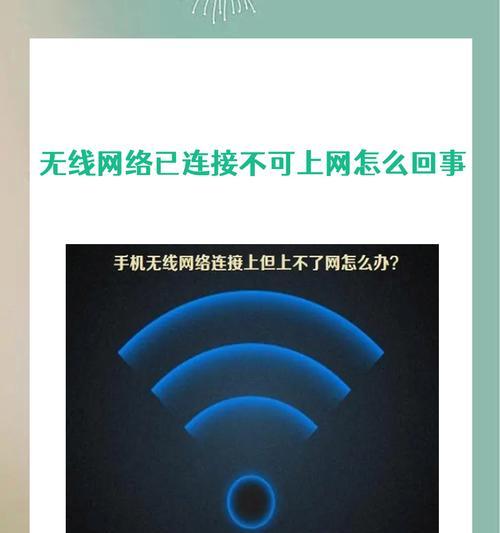在学校中,我们经常需要使用Wi-Fi来连接互联网,但有时候我们可能会遇到电脑无法连接学校Wi-Fi的问题,其中一个常见的原因是密码错误。本文将为您介绍解决这个问题的方法。
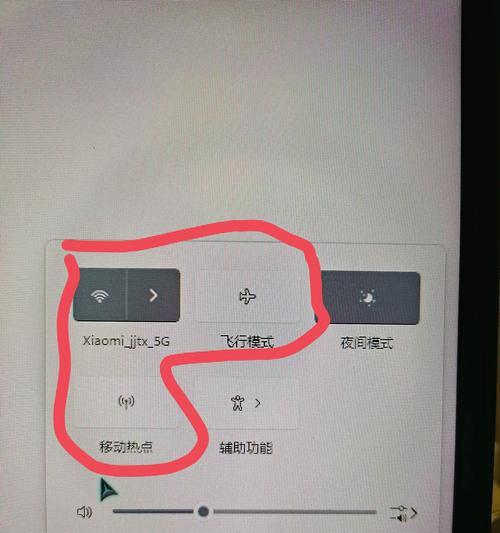
1.检查输入的Wi-Fi密码是否正确:确保您输入的Wi-Fi密码是正确的。请仔细检查大小写字母、数字和特殊字符的输入是否正确,以免因为输入错误导致连接失败。
2.重置Wi-Fi密码:如果您确定输入的密码没有问题,但仍然无法连接Wi-Fi,可以尝试重置Wi-Fi密码。联系学校的IT部门或网络管理员,向他们说明您的情况,并请求重置Wi-Fi密码。
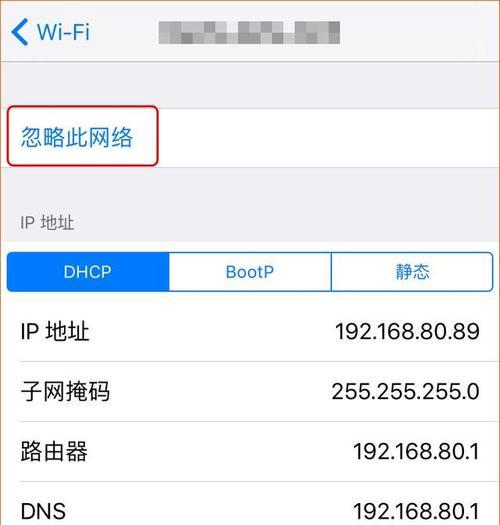
3.更新Wi-Fi驱动程序:有时候,旧版本的Wi-Fi驱动程序可能会导致连接问题。您可以通过访问电脑制造商的官方网站或Wi-Fi设备制造商的官方网站,下载并安装最新的Wi-Fi驱动程序来更新。
4.检查Wi-Fi适配器是否正常工作:有时候电脑的Wi-Fi适配器可能会出现故障,导致无法连接Wi-Fi。您可以在设备管理器中检查Wi-Fi适配器的状态,并尝试进行故障排除或更换适配器。
5.检查Wi-Fi网络设置:在电脑中,有时候Wi-Fi网络的配置设置可能会导致密码错误。您可以打开网络和共享中心,点击“管理无线网络”,找到学校的Wi-Fi网络并右键点击“属性”,确保密码和其他设置正确。

6.忘记并重新连接Wi-Fi网络:有时候,电脑可能会记住错误的Wi-Fi密码,导致无法连接。您可以尝试忘记并重新连接Wi-Fi网络,重新输入密码并尝试连接。
7.清除DNS缓存:有时候电脑的DNS缓存可能会导致连接问题。您可以打开命令提示符,输入“ipconfig/flushdns”命令来清除DNS缓存,并尝试重新连接Wi-Fi网络。
8.检查防火墙设置:防火墙设置有时候会阻止电脑与Wi-Fi网络的正常连接。您可以尝试暂时关闭防火墙,并尝试重新连接Wi-Fi网络。
9.重启路由器和电脑:有时候电脑或路由器的临时故障可能导致无法连接Wi-Fi。您可以尝试同时关闭路由器和电脑,并等待几分钟后重新启动它们,然后尝试重新连接Wi-Fi网络。
10.使用其他设备连接Wi-Fi:如果其他设备可以成功连接学校的Wi-Fi,但您的电脑仍然无法连接,那么问题可能出在您的电脑上。您可以尝试使用其他设备连接Wi-Fi,并排除其他设备与学校Wi-Fi之间的问题。
11.更新操作系统:有时候旧版本的操作系统可能会导致Wi-Fi连接问题。您可以检查并安装最新的操作系统更新,以确保系统正常运行并修复任何与Wi-Fi连接相关的问题。
12.检查网络设置和安全性:一些学校的Wi-Fi网络可能有特定的网络设置和安全性要求。您可以咨询学校的IT部门或网络管理员,了解更多关于网络设置和安全性方面的信息,并相应地调整您的电脑设置。
13.进行病毒扫描:有时候电脑中的病毒或恶意软件可能会干扰Wi-Fi连接。您可以运行一个可靠的杀毒软件进行全面的病毒扫描,清除任何潜在的病毒或恶意软件。
14.重置网络设置:如果所有上述方法都无效,您可以尝试重置电脑的网络设置。在控制面板中,找到“网络和共享中心”,点击“更改适配器设置”,右键点击Wi-Fi适配器并选择“属性”,然后点击“重置”按钮来重置网络设置。
15.寻求专业帮助:如果您尝试了以上所有方法仍然无法解决问题,那么最好的选择是寻求学校的IT部门或网络管理员的专业帮助。他们将能够提供更具体和个性化的解决方案,以帮助您解决Wi-Fi密码错误的问题。
当我们的电脑无法连接学校Wi-Fi并显示密码错误时,我们可以通过检查密码输入、重置Wi-Fi密码、更新驱动程序、检查网络设置等一系列方法来解决问题。如果以上方法都不起作用,建议寻求学校的专业帮助,以确保您能顺利地连接学校Wi-Fi,并享受无忧的上网体验。